Excel est une combinaison de lignes et de colonnes, et ces lignes et colonnes stockent nos données qui en d'autres termes sont nommées en tant qu'enregistrements, car Excel est l'outil le plus courant où nous stockons les données dans Excel, ce qui en fait une base de données, lorsque nous mettons des données dans Excel dans une certaine forme de tables en lignes et en colonnes et donner à la table un nom qui est une base de données dans Excel, nous pouvons également importer des données d'autres sources dans Excel étant donné que le format des données est conforme au format Excel.
Créer une base de données Excel
Avoir les données dans Excel vous facilitera la vie car Excel est un outil si puissant où nous pouvons jouer avec les données à tout moment. Si vous gérez les données dans d'autres sources, vous risquez de ne pas obtenir toutes les formules, le format de date et d'heure correctement. J'espère que vous en avez fait l'expérience dans votre travail quotidien. Il est très important d'avoir les données dans la bonne plateforme de base de données. Avoir les données dans Excel a ses propres avantages et inconvénients. Cependant, si vous êtes un utilisateur régulier d'Excel, il vous est beaucoup plus facile de travailler avec Excel. Dans cet article, je vais vous montrer la manière de créer une base de données dans Excel.
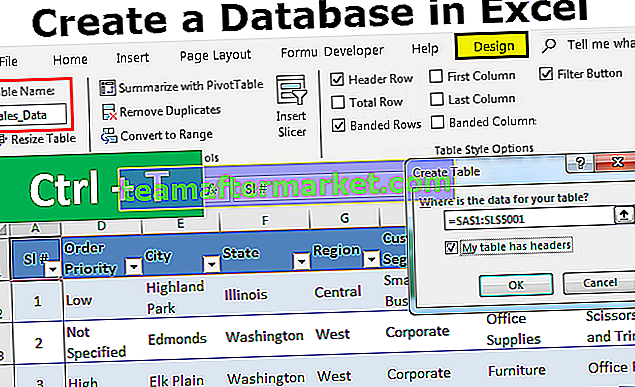
Comment créer une base de données dans Excel?
Nous ne voyons aucune des écoles que les collèges nous apprennent à exceller en tant que logiciel dans nos universitaires. Les modèles commerciaux que nous apprenons deviennent une théorie jusqu'à ce que nous rejoignions la société.
Le plus gros problème avec ces connaissances théoriques est qu'elles ne prennent pas en charge les exemples de vie en temps réel. Rien d'inquiétant, nous vous guiderons à travers tout le processus de création d'une base de données sous Excel.
Nous devons concevoir soigneusement la feuille de calcul Excel pour avoir les données appropriées dans le format de base de données. Suivez les étapes ci-dessous pour créer une base de données dans Excel.
Vous pouvez télécharger ce modèle Excel de création de base de données ici - Créer un modèle Excel de base de donnéesÉtape 1: Assurez-vous d'avoir toutes les colonnes requises et nommez chaque en-tête correctement.

Étape 2: Une fois que les en-têtes du tableau de données sont clairs, nous pouvons facilement commencer à saisir les données juste en dessous des en-têtes de colonne respectifs.

Dans la terminologie de la base de données, les lignes sont appelées Enregistrements et les colonnes sont appelées Champs.
Lorsque vous saisissez les données, vous ne pouvez pas laisser une seule ligne vide. Disons que vous avez entré les en-têtes dans la première ligne et si vous commencez à entrer les données de la troisième ligne en laissant la deuxième ligne vide, vous êtes parti.

Non seulement la première ou la deuxième ligne, mais vous ne pouvez pas non plus laisser aucune ligne vide après avoir entré certaines données dans le champ de la base de données.
Étape 3: Comme je l'ai dit, chaque colonne appelée Champs dans la base de données. De même, vous ne pouvez pas avoir de champ vide entre les données.
Vous devez saisir les champs l'un après l'autre. Il est strictement interdit d'avoir un espace de ne serait-ce qu'une colonne ou un champ.

La raison pour laquelle on insiste tant pour ne pas avoir d'enregistrement ou de champ vide est que lorsque les données doivent être exportées vers un autre logiciel ou Web, dès que le logiciel voit l'enregistrement ou le champ vide, il suppose que c'est la fin des données et il peut ne pas prendre toutes les données en considération.
Étape 4: Remplissez soigneusement toutes les données.

Dans l'image ci-dessus, j'ai des données de la ligne 1 à la ligne 5001.
Étape 5: La dernière chose à faire est de convertir ces données en une table Excel. En sélectionnant les données, appuyez sur Ctrl + T.

Ici, vous devez vous assurer que la case Mes données a un en-tête est cochée et que la plage est correctement sélectionnée.

Étape 6: Cliquez sur OK pour terminer la création de la table. Nous avons une table comme celle-ci maintenant.

Étape 7: Donnez un nom correct à la table sous l'onglet de conception de table.

Étape 8: Puisque nous avons créé une table chaque fois que vous entrez les données après la dernière colonne, elle se développerait automatiquement.
Ok, nous avons la base de données prête maintenant. Suivez ci-dessous les avantages et les inconvénients pour avoir une bonne main sur votre base de données.
Choses à retenir lors de la création d'une base de données dans Excel
- Vous pouvez télécharger le fichier sur MS Access pour disposer d'une plate-forme de base de données sécurisée et sauvegarder une plate-forme.
- Puisque vous avez toutes les données dans Excel, il est très facile pour vos calculs et statistiques.
- Excel est le meilleur outil d'analyse de base de données.
- Facile à préparer et pas compliqué en raison des champs et des enregistrements clairs.
- Nous pouvons filtrer les enregistrements en utilisant des filtres automatiques.
- Si possible, triez les données par date.
- Au fur et à mesure que les données grandissent, Excel ralentira considérablement.
- Vous ne pouvez pas partager plus de 34 Mo de fichier avec d'autres personnes dans un e-mail.
- Appliquez le tableau croisé dynamique et donnez une analyse détaillée de la base de données.
- Vous pouvez télécharger le classeur et l'utiliser à des fins pratiques.








